Der Audio Player
Mit dem Audio Player könnt Ihr eure Songs lernen oder Audio Clips einspielen. Die Effekte können aktiviert werden, Transponieren ist möglich und die Abspielgeschwindigkeit kann angepasst werden. In der aktuell geladene Playliste könnt Ihr einen Song auswählen und die dazu gehörige Scale wird direkt angezeigt. Der Modus ist auf Loop Mode eingestellt, es kann aber jeder der 4 Modi ausgewählt werden.
Erkennung der Tonart: die Tonart kann sich in einem Song natürlich mehrfach ändern. Daher versucht der BlueJamPlayer eine Tonart zu finden, die am besten für den kompletten Song funktioniert. Wenn dies garnicht passt, könnt Ihr dies im Playlist Manager für den Song anpassen.
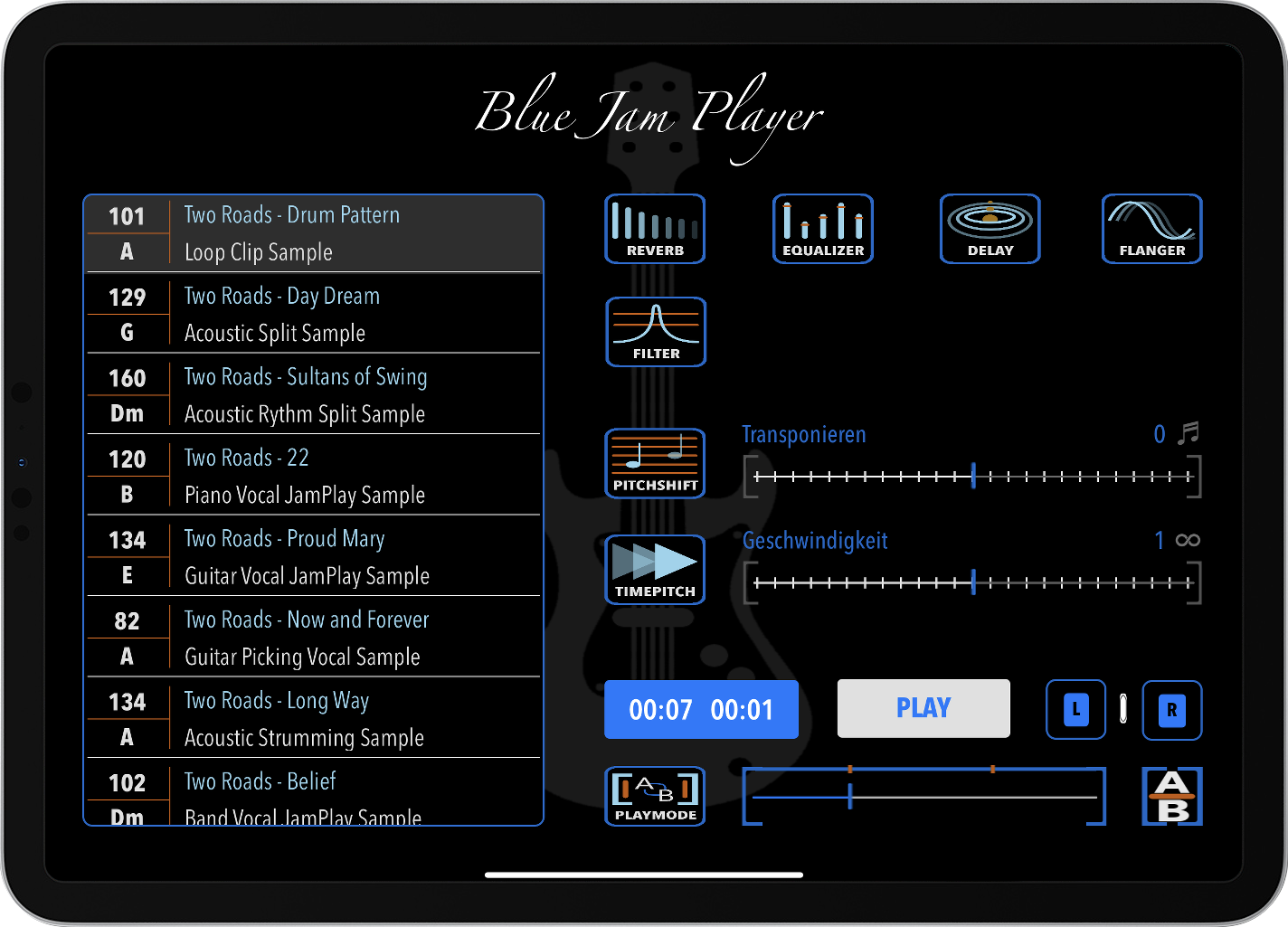
Transponieren
Die Transpose Funktion ist ebenfalls im rechten Menü zu aktivieren und im linken Menü wird der Wert bei den Effekten eingestellt. Per Pitch-Shift kann die Tonhöhe in Halbtonschritten bis zu einer Oktave höher oder niedriger angepasst werden. Die Abspielgeschwindigkeit wird dabei nicht verändert, aber der Algorithmus ist auf schnelle Berechnung in Echtzeit und geringe Qualität ausgelegt, daher nimmt die Sound Qualität mit höheren Werten ab. Aktivieren im rechten Menü und Einstellen des Wertes im linken Menü bei den Effekteinstellungen.
Geschwindigkeit
Um die Geschwindigkeit bei schwierigen Solos zu verringern ohne die Tonhöhe zu verändern, kann man mit der Speed Einstellung vom Faktor 0.4 bis 1.6 die Geschwindigkeit anpassen. Auch hier habt Ihr die originale Qualität beim Faktor 1 und diese nimmt bei höheren Werten ab.
Aktuelle Playliste
In der geladenen Playliste seht Ihr alle Songs mit Angaben zum Titel, Interpreten, der Tonart des Songs und die ermittelten Beats per Minute. Bearbeitet wird eine Playliste im linken Menü mit dem Playlist Manager. Dort kann man alles anpassen und die Liste dann neu laden.
Ich habe für euch 14 Loop Songs in verschiedenen Tonarten und Musik Stilen mit im BlueScalesTrainer integriert, so dass Ihr direkt loslegen könnt. Falls Ihr die Tonart im Song über die Transpose Funktion ändert, müsst Ihr die passende Scale selber auswählen. Damit es für euch einfacher ist die Loop Songs zu begleiten, habe ich die verwendeten Akkorde mit angezeigt.
PlayPause
Ist ein Song in der Playliste ausgewählt, dann startet die Wiedergabe und in der linken Anzeige seht ihr die Länge des Songs und die aktuelle Position. Mit Play/Pause könnt Ihr stoppen und starten. Mit den L/R Buttons lässt sich der linke oder rechte Kanal ausschalten, um bei Split Songs den eigenen Part auszublenden. Die Lautstärke der Kanäle kann man im Effekt Setup anpassen.
PlayMode
Neben dem Slider für die Songposition, findet Ihr einen Button für den PlayMode. Im Modus LIST wird am Ende des Songs der nächste gestartet. Im REPEAT Modus wird der Song dann von vorne gestartet und im STOP Modus hört der Player am Ende auf. Sind beide Funktionen für das Fußpedal auf den Player eingestellt, dann gilt Start/Stop und NextSong. Die Vorgabe in den Einstellungen ist aber ZoomOn/Off und NextScalePattern für das Fußpedal.
Etwas besonderes ist der A->B LOOP Modus, der voreingestellt ist. Hier könnt Ihr mit dem rechten Button, beim Abspielen oder manuell, eine linke und rechte Position festlegen. Innerhalb dies Loop Punkte wiederholt sich die Wiedergabe. Nochmal tippen auf den Button setzt die Loop Punkte wieder auf Anfang und Ende des Songs.